Reklama
Vlna nostalgie je jedným z najväčších darov, ktoré vychádzajú z náležitého pomenovania fotografií. A vôbec to nie je fuška, keď máte na povel nástroje ako Adobe Photoshop a Lightroom.
Dnes však vyskúšame iný nástroj, ktorý vám ponúka výkonné možnosti na dávkové premenovanie všetkých vašich fotografií kliknutím na tlačidlo. Adobe Bridge CC je správca digitálnych prostriedkov pre balík Adobe Creative Suite.
Ako dávkovo premenovať fotografie pomocou Adobe Bridge
Adobe Bridge je prehliadač súborov, ktorý zobrazuje všetky vaše prostriedky digitálnych médií na jednej obrazovke. Ak chcete premenovať jednu fotografiu, stačí kliknúť na názov súboru a napísať nový názov. Stlačením klávesu Tab prejdete na nasledujúcu fotografiu alebo pomocou myši vyberiete ďalšiu.
Adobe Bridge vám však ponúka špeciálny nástroj, keď chcete premenovať veľa súborov naraz:
- Vyberte všetky súbory na paneli obsahu. lis Cmd + A (MacOS) alebo Ctrl + A (Vyhrať). Alebo vyberte prvý súbor… podržte smena a vyberte posledný súbor skupiny, ktorú chcete premenovať.
- Ísť do Nástroje> Premenovanie šarže na zobrazenie dialógového okna.
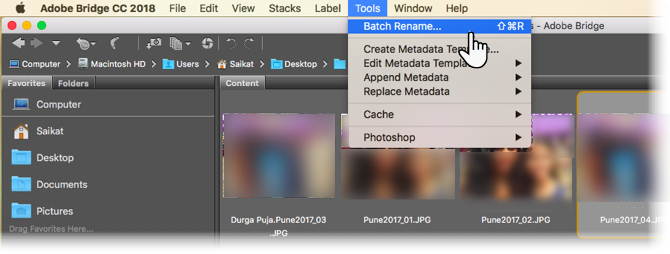
- Vyberte cieľový priečinok pre premenované súbory. Môžu sa automaticky kopírovať alebo presúvať. Môžete tiež zvoliť premenovanie súborov v rovnakom priečinku, v ktorom sú umiestnené.
- Vyberte jednu alebo kombinujte z desiatich možností premenovania uvedených v časti Nové názvy súborov. Pomocou tlačidiel „+“ alebo „-“ môžete kombinácie pridať alebo odpočítať. Napríklad môžete použiť kombináciu textového reťazca a poradového čísla. Alebo textový reťazec a dátum / čas ako prípona.
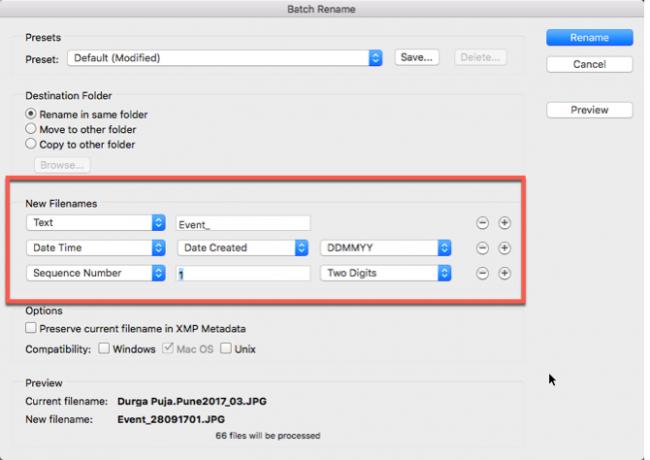
- Skontrolujte ukážku premenovaných súborov pod Náhľad pri vytváraní nového názvu súboru.
- Starý názov súboru môžete tiež zachovať ako metadáta. Začiarknite túto možnosť a umožní vám neskôr sa vrátiť k pôvodnému názvu súboru.
- Začiarknite políčko príslušného OS, aby ste zabezpečili kompatibilitu s OS, ktorý používate. Môžete skontrolovať všetky tri.
- Kliknutím na tlačidlo Premenovať v hornej časti spustíte dávkový proces. Všimnite si, že všetky fotografie sa okamžite zmenia na nový názov súboru.
Plánujete neskôr použiť rovnakú štruktúru pomenovávania? Prejdite na začiatok dialógového okna a uložte ho ako predvoľbu a pomenujte ho. Existujú niekoľko metód, ktoré môžete použiť na dávkové premenovanie vašich fotografií Ako dávkovo premenovať a hromadne odstrániť súbory v systéme WindowsVytiahnete si vlasy z toho, ako dávkovo premenovať alebo odstrániť stovky alebo tisíce súborov? Šanca je, že niekto už je plešatý a prišiel na to. Ukážeme vám všetky triky. Čítaj viac . Trik je v tom, že to urobíte skoro, aby sa vaše súbory nestali chaotickým žumpou.
Image Credit: benjaminjk / Depositphotos
Preskúmajte viac o: adobe, Adobe Creative Cloud, Dávkové úpravy obrázkov, Správa súborov.